本篇内容介绍了“重装win10系统实例分析”的有关知识,在实际案例的操作过程中,不少人都会遇到这样的困境,接下来就让小编带领大家学习一下如何处理这些情况吧!希望大家仔细阅读,能够学有所成!
1、首先下载一个一键装机软件。
2、打开软件,选择“一键重装系统”,点击“下一步”。
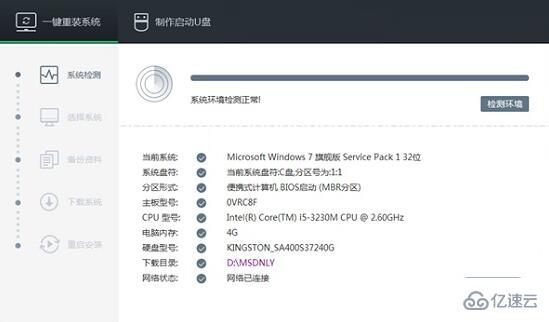
3、然后选择想要重装的系统。
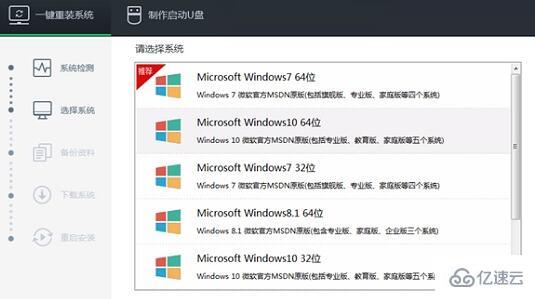
4、勾选“下载完成后,自动重启装机”,然后点击“立即重装”。
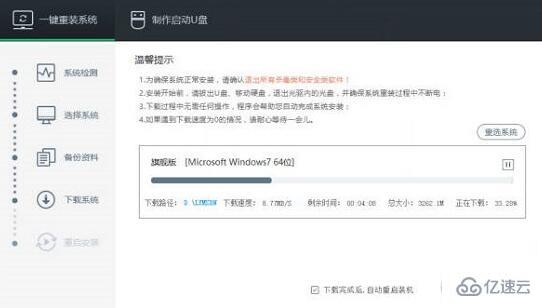
5、等待系统安装完成即可。
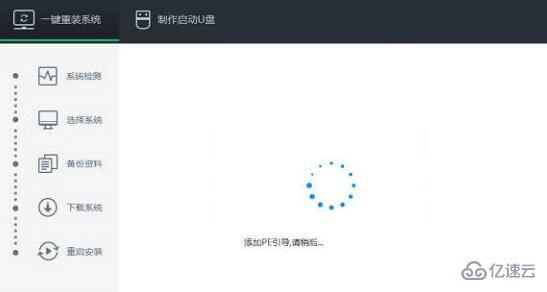
1、首先准备一个大于等于8G的u盘,使用u盘制作工具做成系统盘,然后把想要安装的系统下载到u盘中。

2、u盘准备完毕,将它插入电脑,然后启动电脑,使用热键进入启动项选择,然后选择你的u盘。

3、选择好u盘之后进入pe系统,一般来说选第一个就行。
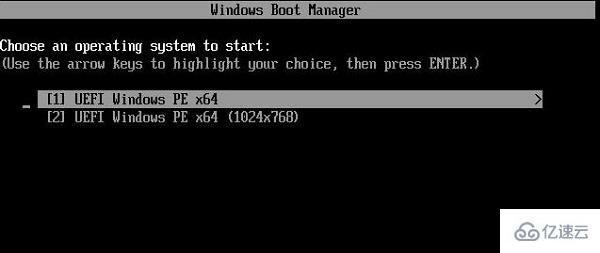
4、进入pe系统之后,如果要进行分区,可以使用一键分区助手。

5、完成分区之后,运行之前下载好的重装系统,然后等待重装完成,电脑自动重启过程中拔出u盘即可。
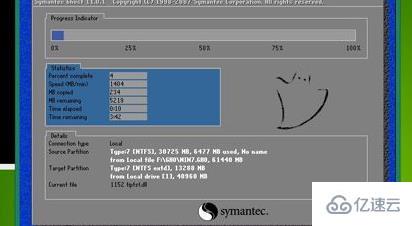
答:一般重装win10系统需要5分钟到30分钟不等。
1、如果是使用一键重装软件重装,需要先在网络上下载系统,对网速快慢也有要求。
2、有些精简版、优化版的系统安装时间很快,一般在5-10分钟左右。
3、有些系统会自动安装驱动和一些软件,这种系统一般安装时间会长一点,在20分钟左右。
“重装win10系统实例分析”的内容就介绍到这里了,感谢大家的阅读。如果想了解更多行业相关的知识可以关注亿速云网站,小编将为大家输出更多高质量的实用文章!
亿速云「云服务器」,即开即用、新一代英特尔至强铂金CPU、三副本存储NVMe SSD云盘,价格低至29元/月。点击查看>>
免责声明:本站发布的内容(图片、视频和文字)以原创、转载和分享为主,文章观点不代表本网站立场,如果涉及侵权请联系站长邮箱:is@yisu.com进行举报,并提供相关证据,一经查实,将立刻删除涉嫌侵权内容。